Vytvořil jsi obrázek ve comic stylu a nyní chceš jemně zvýraznit hru světla na pozadí? Přehled může pomoci, aby tvůj obrázek vypadal živější a harmonicky spojil jednotlivé prvky. V této příručce ti ukážu, jak můžeš pomocí jednoduchých nástrojů v Photoshopu přidat přehled, aby ses optimalizoval celkový obraz. Pojďme se přímo pustit do práce!
Nejdůležitější poznatky
- Přehled přidává dynamický světelný zdroj a tvůj obrázek nechává zářit.
- Malováním na nové vrstvě si zachováváš kontrolu nad výsledkem.
- Můžeš nastavit průhlednost, abys reguloval intenzitu přehledu.
Pokyny krok za krokem
Nejdříve bys měl zajistit, že tvůj obrázek obsahuje požadované prvky a jsi připraven pracovat s přehledem. První krok, který musíš provést, je vytvoření nové prázdné vrstvy.
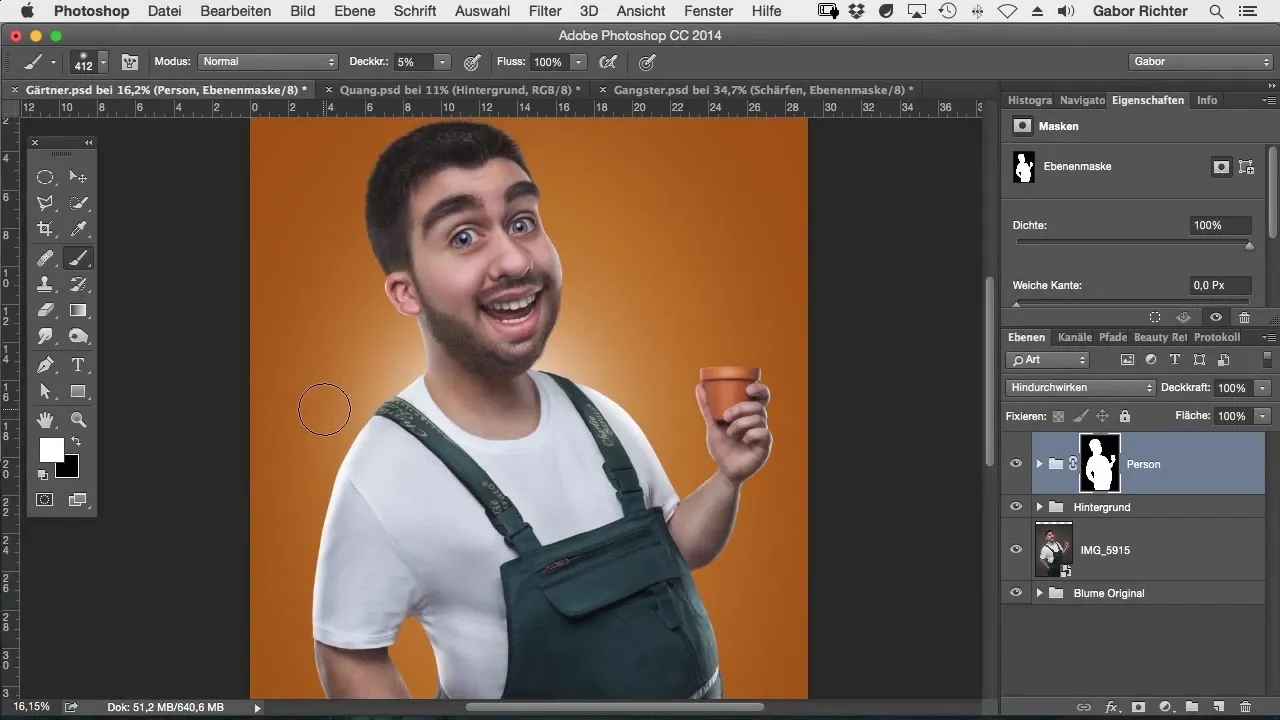
Pojmenuj tuto vrstvu „Přehled“. Tak si udržíš přehlednost a víš přesně, kde provádíš změny. S touto novou vrstvou máš flexibilitu provádět změny, aniž bys ovlivnil svůj hlavní obraz.
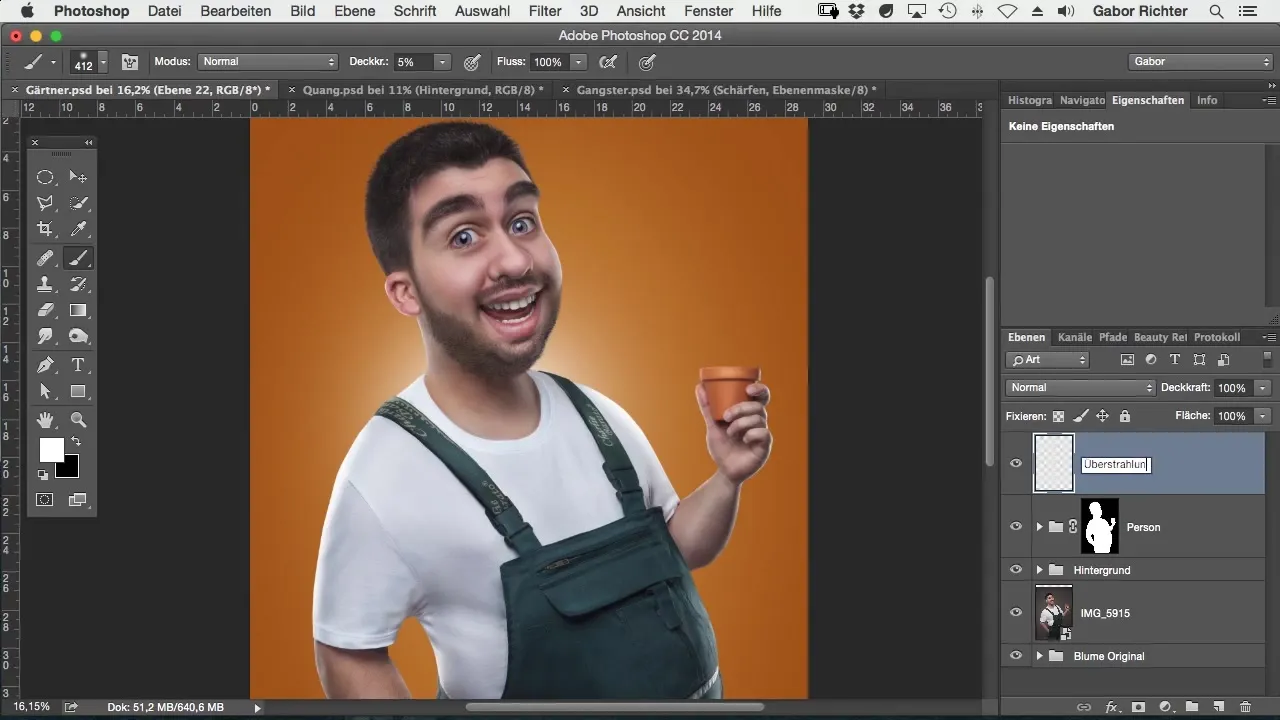
Teď jsi připraven na další krok. Vyber nástroj štětce. Aby ses dostal k jemnému přehledu, měl bys nastavit průhlednost štětce na 5 %. Toto nastavení ti umožní postupně budovat přehled a řídit, kolik světla dostaneš do obrázku.
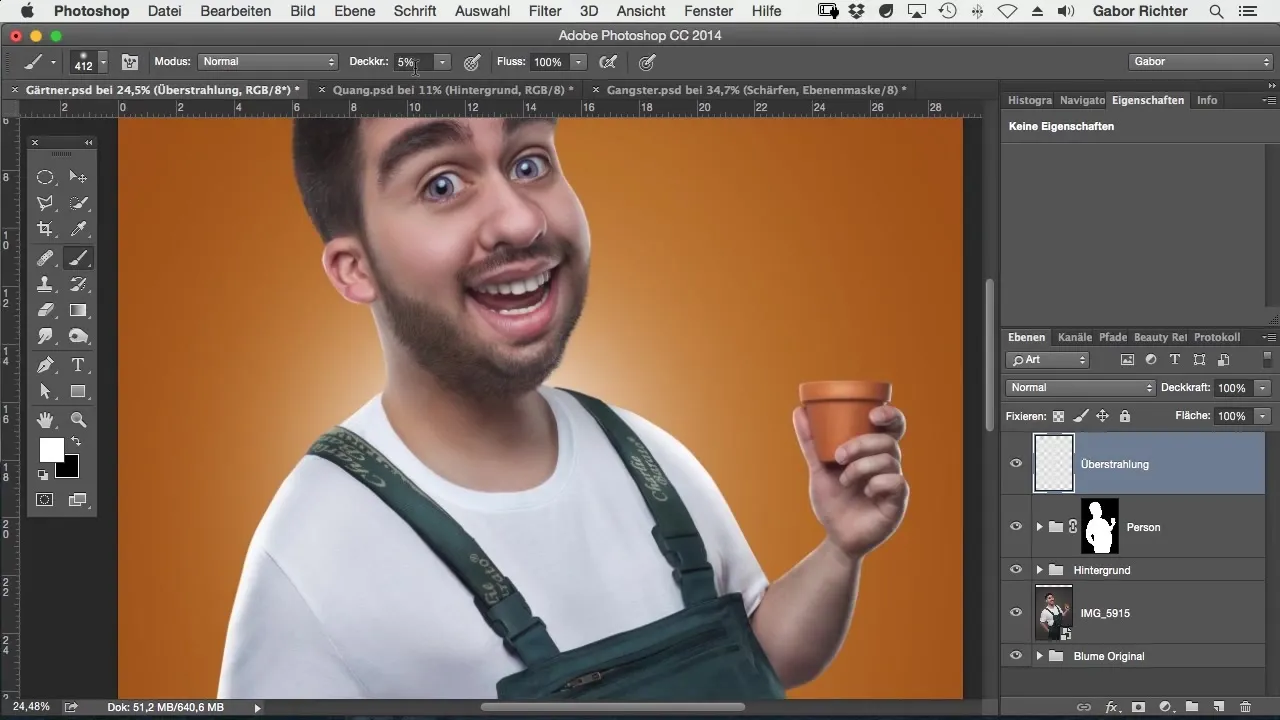
Aby tvůj přehled vypadal dobře, vyber bílou barvu jako barvu popředí. Tímto odstínem můžeš dosáhnout efektivních světelných efektů. Nyní začni malovat různorodé malé tečky na novou vrstvu. Zaměř se zvlášť na klíčové oblasti, jako je krk nebo brada postavy na obrázku. Tyto oblasti dobře zachycují a odrážejí světlo.
Dávej si pozor, aby přehled nebyl příliš silný. Pokud máš pocit, že je to moc, můžeš snížit průhlednost vrstvy. Nastav ji na přibližně 50 %, abys dosáhl subtilnějšího efektu, který obrázek nezahlcuje.
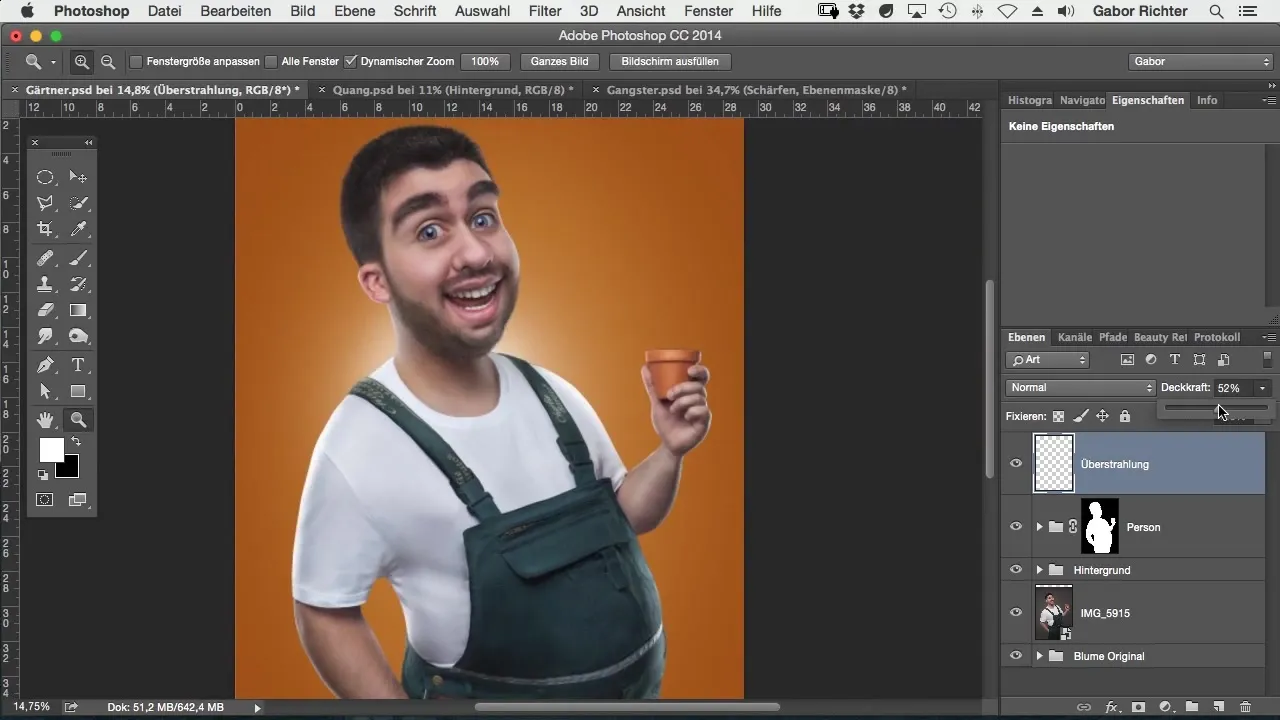
Máš také svobodu zlepšit jiné oblasti obrázku pomocí přidání přehledu sem a tam. Možná jsi si všiml, že maluji také po zádech. Lehké světelné efekty tam mohou udělat obrázek také zářivějším a živějším.
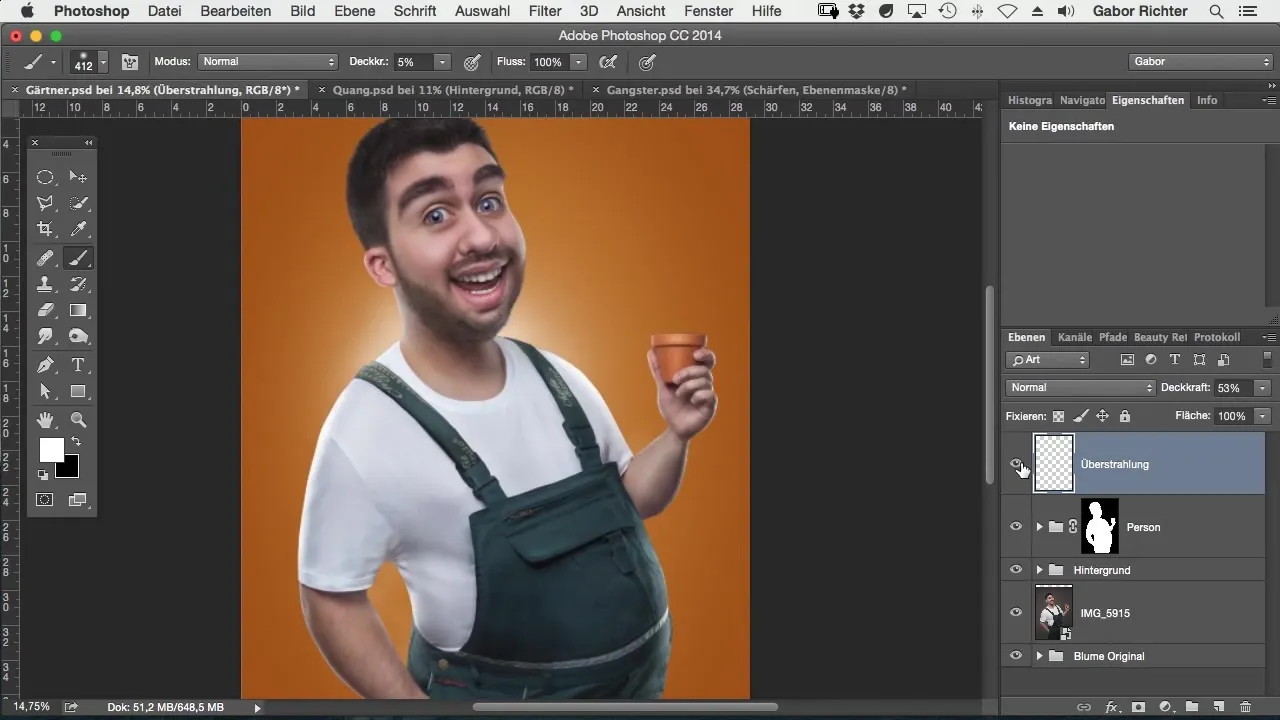
Pamatuj, že méně je více. Tyto malé detaily však nesmírně přispívají k celkovému dojmu obrázku a dodávají mu více hloubky a života. I když jde o malý krok, tato technika činí tvůj obrázek zajímavějším a atraktivnějším.
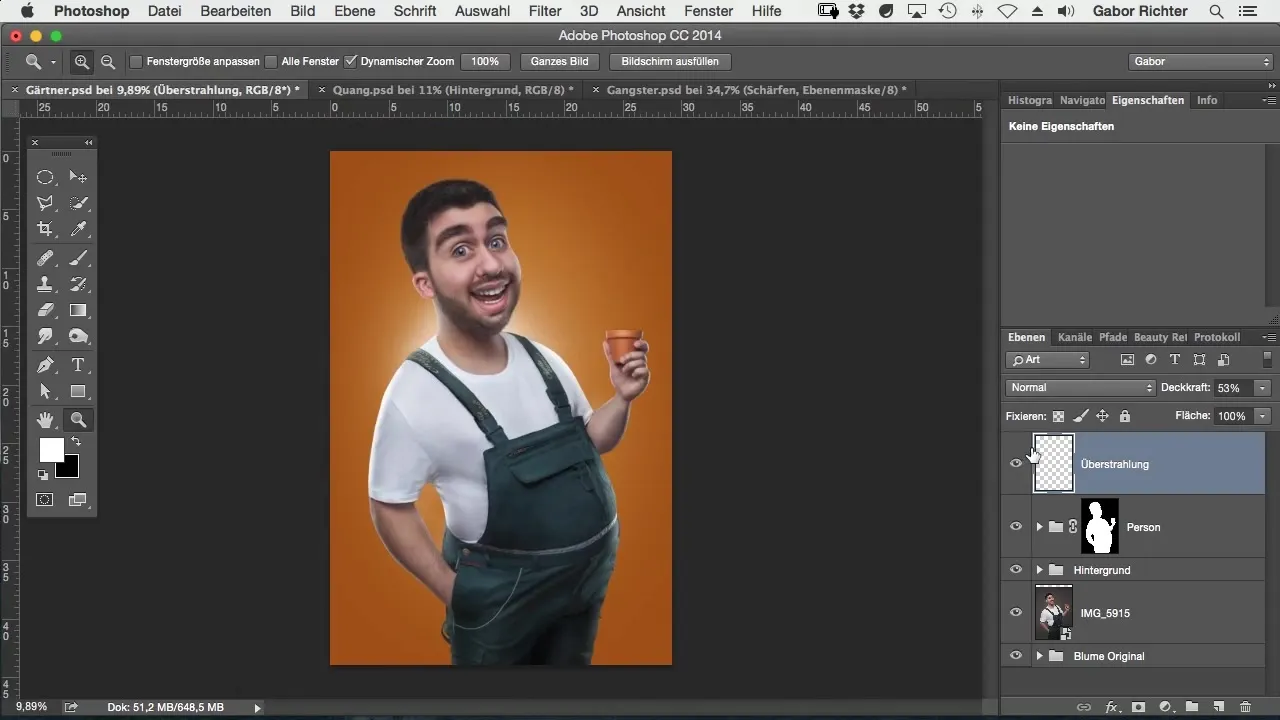
Pokud ti přehled připadá příliš intenzivní, můžeš se kdykoli vrátit a snížit průhlednost nebo některé body vymazat, abys našel požadovanou rovnováhu. Je důležité, abys byl spokojen s výsledkem a aby obrázek měl správnou atmosféru.
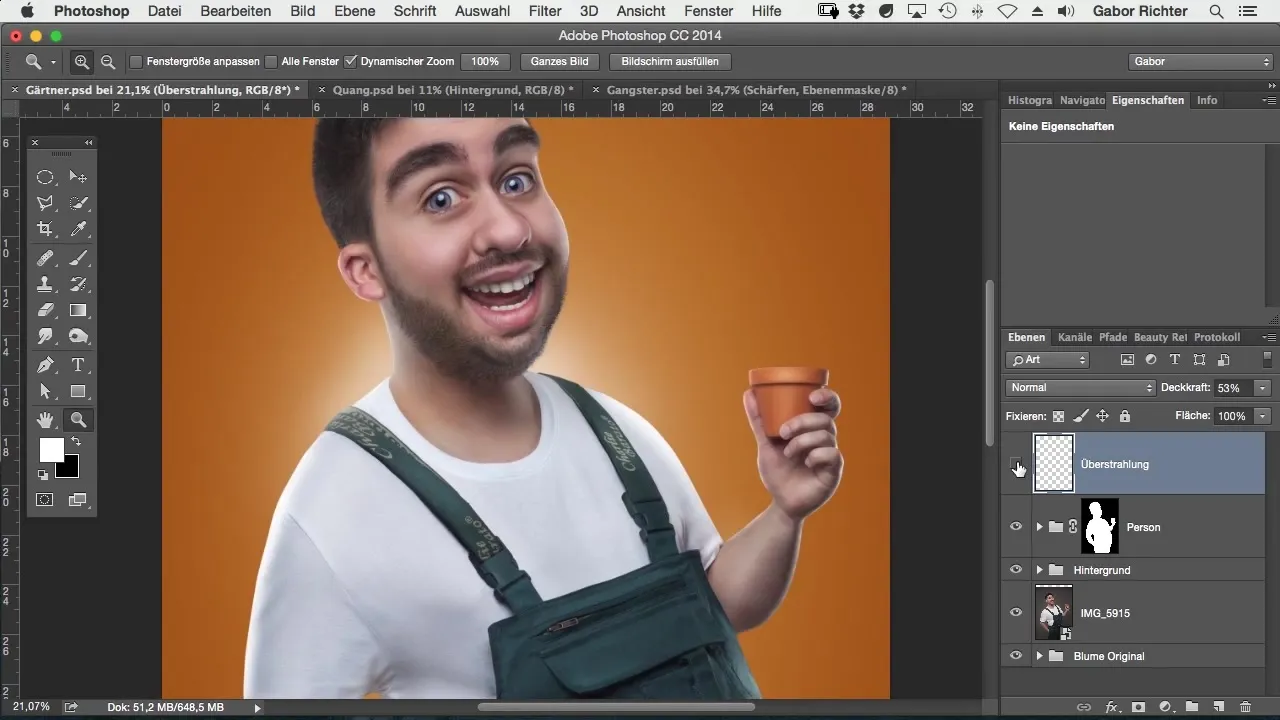
Skvělý způsob, jak zlepšit svůj přehled, je použít ho v kombinaci se stávajícími světelnými pruhy v obrázku. Ujisti se, že světelný přehled harmonizuje se světlem, které již v tvém obrázku existuje.
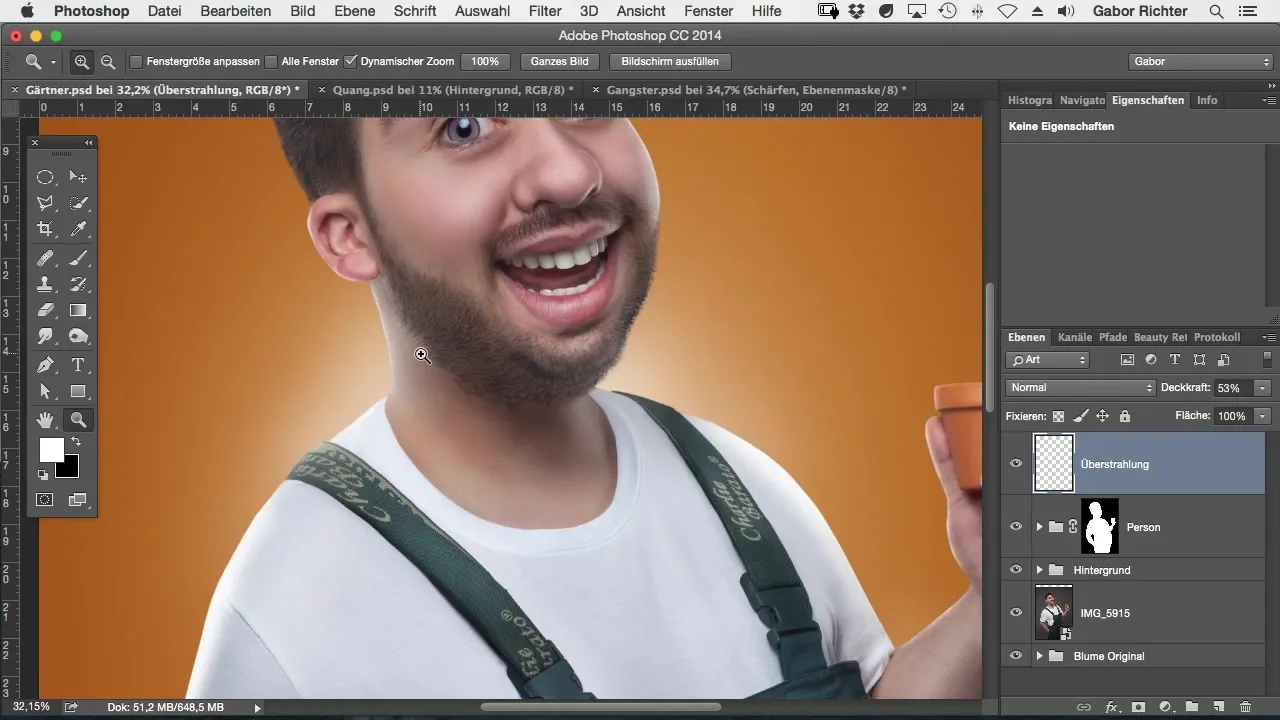
Souhrn – Techniky přehledů pro comic styl v Photoshopu
Přidání přehledu v Photoshopu může tvůj comic obrázek proměnit do nové dimenze světla. S pravými nástroji a technikami můžeš vytvořit subtilní, ale účinné jasné efekty, které způsobí, že tvé umění ožije.
Často kladené otázky
Jak mohu změnit průhlednost štětce?Jdi do možností štětce a nastav průhlednost na požadované procento.
Mohou být přehledy vytvořeny v jiných barvách?Ano, můžeš použít jakoukoli barvu, ale bílá nabízí nejlepší efekt odrazu světla.
Co mám dělat, když nejsem spokojen s výsledkem?Můžeš upravit průhlednost přehledu nebo odstranit body pomocí gumy a znovu je namalovat.


